
独自ドメインのブログを作る場合は、ドメインを取得してレンタルサーバーを契約して、ワードプレスをインストールするのが一般的です。
レンタルサーバー会社はいくつもありますが、
- 安定感
- サポートの充実
- コストパフォーマンス
などを考慮するとエックスサーバーが最適です。

これから独自ドメインでブログを作ろうと考えている場合は、エックスサーバーでブログを作ることをおすすめします。
ワードプレスもエックスサーバーの管理ページから簡単にインストールすることができます。
ここではエックスサーバーにワードプレスをインストールする方法と始め方について図入りで分かりやすく解説します。
エックスサーバーにワードプレスをインストールしてブログを作りたい人は、この手順通りに進めてもらえれば簡単にブログを作ることができますので、ぜひ最後まで読んでみてください。
エックスサーバーでの新規ドメインの取得方法
ドメインはエックスサーバーの管理ページ(Xserverアカウント)で取得することができます。
まずエックスサーバーの管理ページ(Xserverアカウント)にアクセスしてログインします。

「ドメイン取得」をクリックします。
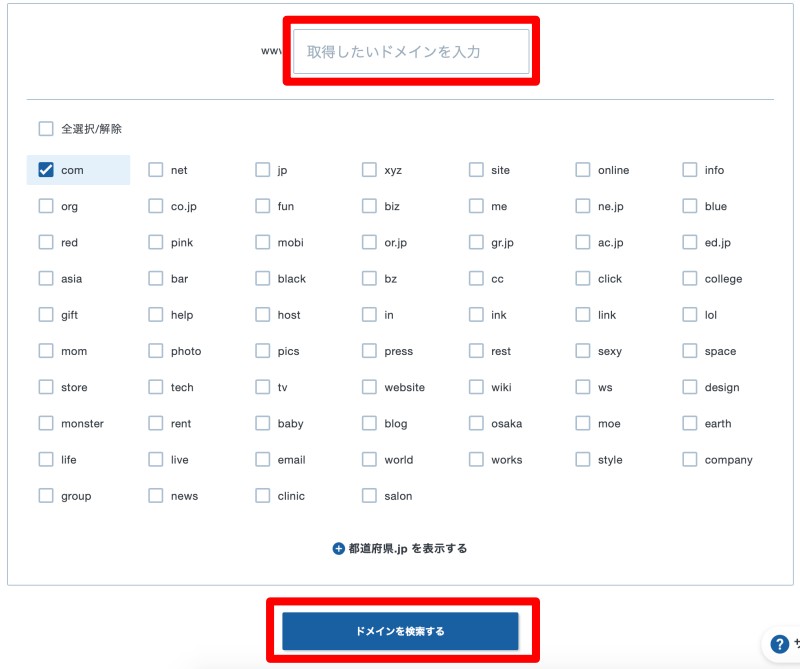
「取得したいドメインを入力」にドメイン名を入力して、好きなドメインのタイプ(.通常は「.com」)をチェックして「ドメインを検索する」をクリックします。
※ドメイン名に「.」「-」「_」というような文字は使わないで英字数字のみで構成します。
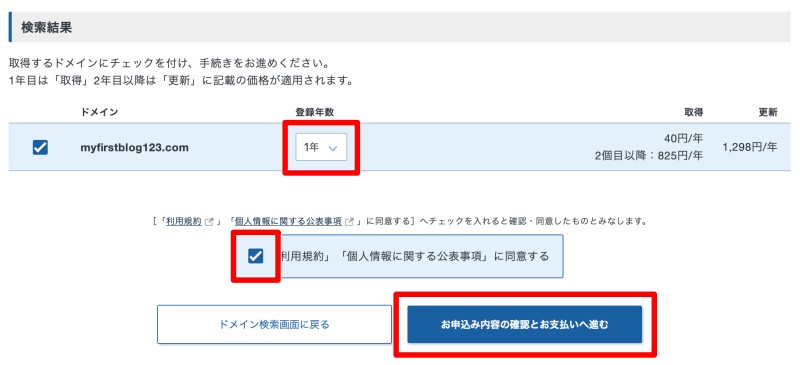
そのドメイン名が取得可能だった場合、上図の表示になります。
登録年数を選択して、利用規約にチェック後、「お申込み内容の確認とお支払いへ進む」をクリックします。
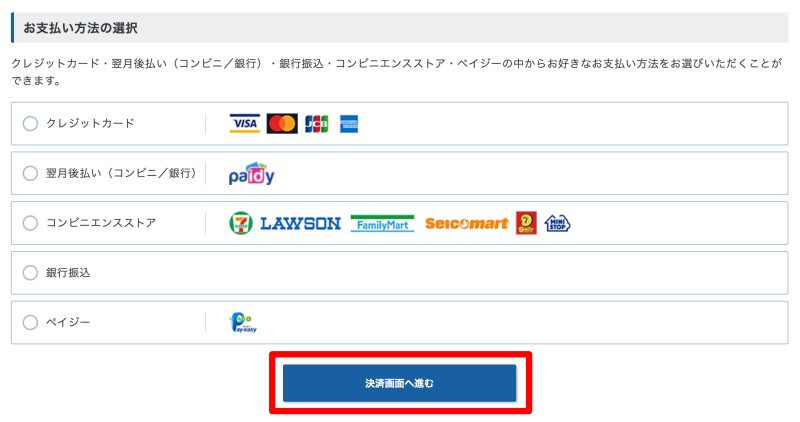
お支払い方法を選択して、「決済画面へ進む」をクリックします。
支払い方法は、
- クレジットカード
- 翌月後払い(コンビニ/銀行)
- コンビニエンスストア
- 銀行振込
- ペイジー
の5つの中から選ぶことが出来ます。
料金の支払いが完了するとエックスサーバーより「Xserver ドメイン取得お申し込み受付完了のお知らせ」という件名でメールが届きます。
ドメインのエックスサーバーへの割り当て方法
ドメイン取得後にそのドメインをエックスサーバーに割り当てます。

エックスサーバーの管理ページ(Xserverアカウント)にログインして、「サーバー管」をクリックします。
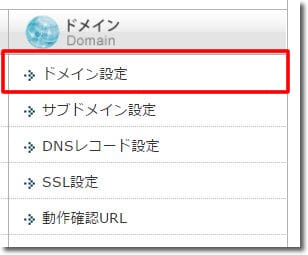
「ドメイン設定」をクリックします。
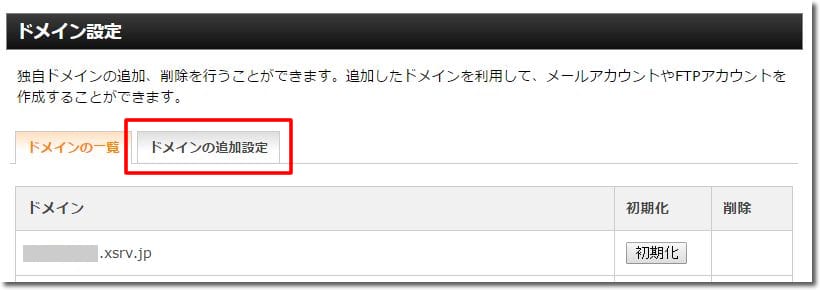
「ドメインの追加設定」をクリックします。
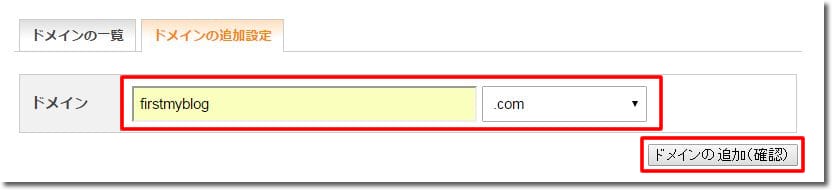
ここで取得したドメイン名を入力します。
その後、「ドメインの追加(確認))」をクリックして、ドメインの追加を行います。

新規ドメインの設定完了後、大体半日~1日くらいで設定内容が反映されて、そのドメインでアクセス可能になりますので、それまで暫く待ちます。
エックスサーバーへのワードプレスのインストール方法
サーバーパネルページでワードプレスをインストールする対象のドメインを選択して、「設定する」をクリックします。
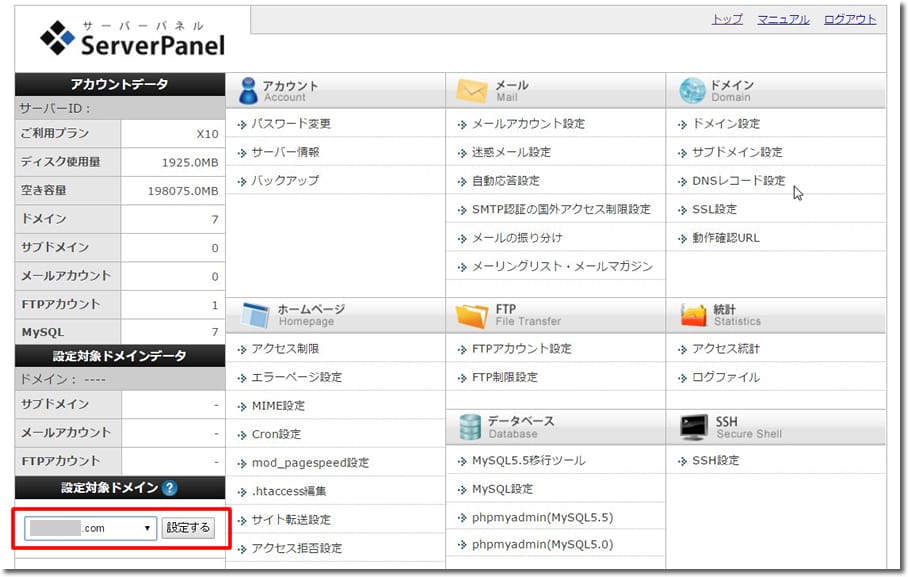
[注意]
「設定対象ドメイン未指定」のままワードプレスをインストールしてしまうと、XサーバーのデフォルトのURLにワードプレスがインストールされてしまいます。
例)xxxxxxxx. xsrv.jp など(xxxxxxxは、サーバーID)
これは『xsrv.jp』のサブドメインになってしまっていて、SEO的に不利になってしまいますので、上図の設定対象ドメインの変更を必ず行ってからワードプレスをインストールします。

画面上部の「現在の設定対象ドメイン」に間違いがないかを確認します。
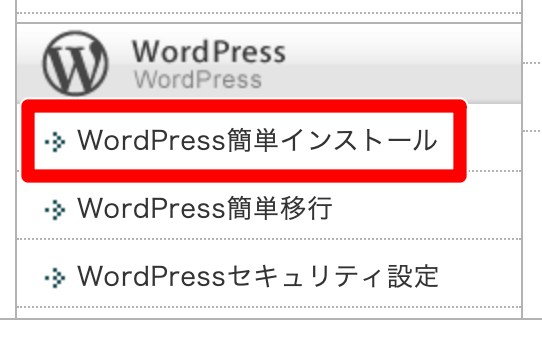
「WordPress簡単インストールをクリック」をクリックします。
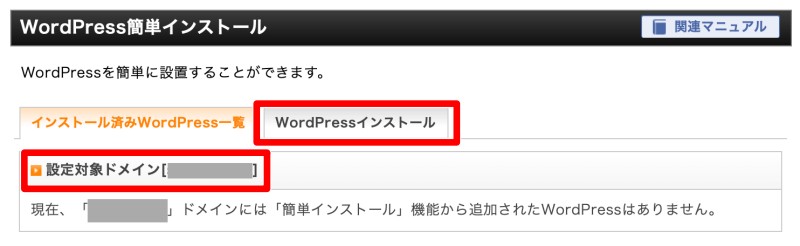
「設定対象ドメイン」を確認して、間違いなければ「WordPressインストール」をクリックします。
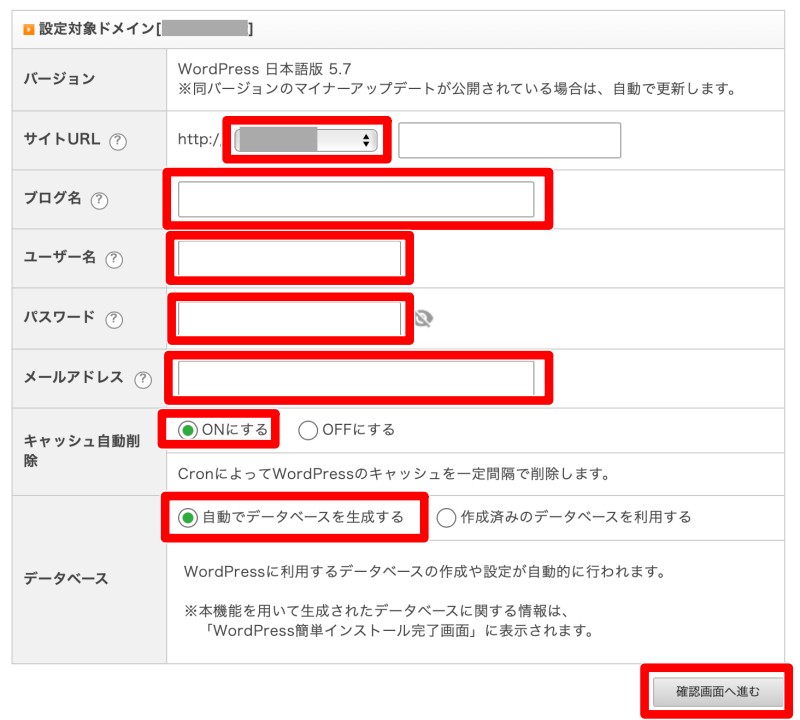
ワードプレスをインストールするドメイン名を選択します。
ブログのタイトルを入力します。
ワードプレスにログインするユーザー名を入力します。
ワードプレスにログインするパスワードを入力します。
使用するメールアドレスを入力します。
「ONにする」を選択します。
「自動でデータベースを生成する」を選択します。
入力が完了したら「確認画面へ進む」をクリックして、ワードプレスをインストールします。

インストールが完了したらワードプレスの管理ページ、
http://ドメイン名/wp-admin(ドメイン名はワードプレスをインストールしたドメイン名)
にアクセスしてワードプレスのログインページが表示されるか確認してみましょう。
もしワードプレスのログインページが表示されない場合は、新規ドメインの設定がまだ反映されていない可能性があります。
大体半日~1日くらいで設定内容が反映されて、そのドメインでアクセス可能になりますのでそれまで暫く待ちましょう。
突然すみません!
エックスサーバーのことで質問があります!
設定対象ドメイン未設定のままワードプレスをインストールしてしまいサブアカウントになってしまいました!Googleアドセンスに申請できません!メインドメインに戻す方法はあるのでしょうか?
その場合は改めて設定対象ドメインを取得された独自ドメインにして、
そのドメインにワードプレスをインストールしてアドセンス申請していけば良いですよ。
間違ってインストールしてしまったワードプレスは使用しないです。
始めまして。こちらのブログを参考にさせていただいております。
Xサーバーでワードプレスをインストールしようとしているのですが、
自動インストール後、アドレスが反映されません。
半日くらいかかるとのことでしたが、5日たっても反映されません。
理由がおわかりでしたら教えて頂きたく思います。
ドメインをエックスサーバー以外で取得されている場合は、
ドメインの取得元でネームサーバーを変更しないといけないです。
例えば、お名前ドットコムでドメインを取得した場合は、
「お名前ドットコム エックスサーバー ネームサーバー」で検索すると
設定手順を解説しているサイトが見つかりますよ!
詳しく書いていただいてとても参考になります。ありがとうございます。
お聞きしたいことがありますので教えていただけたら助かります。
エックスサーバーで2つ目のブログを作っている途中なのですが
2つ目のドメインで新たにワードプレスをダウンロードする時に
ユーザー名とパスワードとメールアドレスの記入欄がありますが
ここは1つ目のワードプレスとは全て違うものを新たに設定するのでしょうか?
新しいブログごとに違うユーザー名、パスワード、メールアドレスが必要でしょうか?
ワードプレスをインストールする際には、
ブログ毎にユーザー名とパスワードを設定することになりますよ。